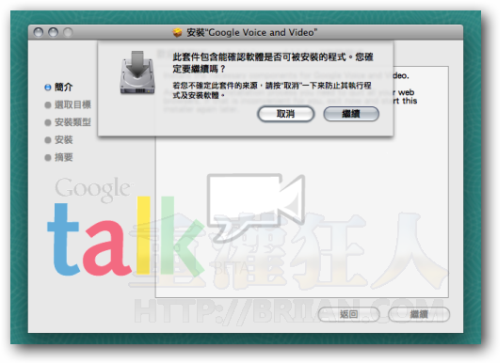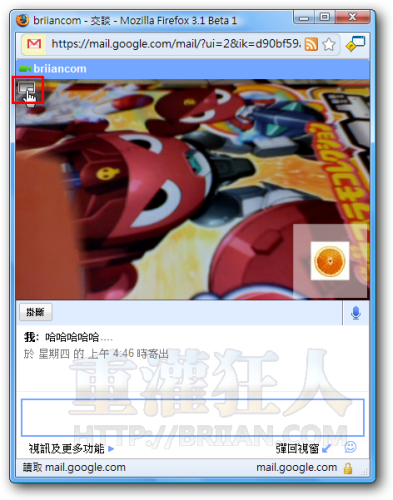雖然Google Talk即時通訊軟體好久、好久都沒推出新版本了,不過躲在Gmail裡面的Google Talk聊天面板卻還是依然很有活力、持續的更新著。最近Google的Gmail推出了一個VideoChat的功能,只要在你的電腦下載、安裝一個VideoChat軟體,就可以直接在Gmail郵件收發頁面中直接點選線上好友的名字,在Gmail中進行視訊或語音對談。
這個VideoChat功能算是Google Talk聊天面板的一種外掛程式,版本為v1.0.2.0,目前只支援Windows XP以上版本與Mac OS X 10.4以上版本的作業系統,,
VideoChat功能的DEMO影片:
▇ 軟體小檔案 ▇
- 軟體名稱:Google Talk 外掛程式
- 軟體版本:1.0.2.0
- 軟體語言:繁體中文
- 軟體性質:免費軟體
- 檔案大小:476KB
- 系統支援:Windows XP/Vista/Mac OS X 10.4
- 官方網站:http://mail.google.com/videochat
- 軟體下載:Windows版按這裡下載、Mac OS X版按這裡下載
注意!欲使用視訊對談的雙方都必須先在電腦中安裝此Google Talk 外掛程式,否則無法順利邀請對方加入視訊對談。如果你的電腦沒有Webcam攝影機,也可以只裝軟體,一樣可以看到對方的影像(但對方看不到你)。
一、安裝VideoChat軟體
安裝VideoChat軟體的方法很簡單,直接把軟體下載回來,按兩下就可以馬上安裝好。Mac系統的話就要多按幾下,執行整個安裝步驟即可。要注意的是,安裝軟體之前,請先關閉全部IE或Firefox等網路瀏覽器視窗,或者等安裝好之後再重開瀏覽器視窗才可讓軟體功能正常運作。
二、在Gmail中設定影音聊天功能
安裝好軟體並重啟瀏覽器視窗後,當我們登入Gmail網頁後,可以在〔設定〕→「交談」的設定頁面中調整視訊對談的硬體功能,包含可選擇你要用的Webcam攝影機、麥克風或喇叭...等。不過一般都可以直接使用預設值來運作,除非抓不到攝影鏡頭或沒聲音才需要到這邊來做設定。
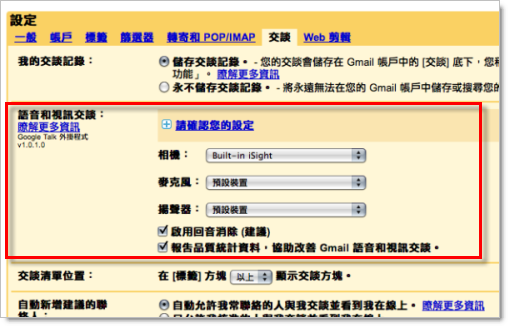
三、開始在Gmail中使用視訊、語音聊天
第1步 安裝好VideoChat軟體後,我們可以在Gmail的「交談」面板中看到好友的資訊欄裡面多了一個「視訊及更多功能」的按鈕,我們可以從這個按鈕邀請好友一起加入視訊對談。
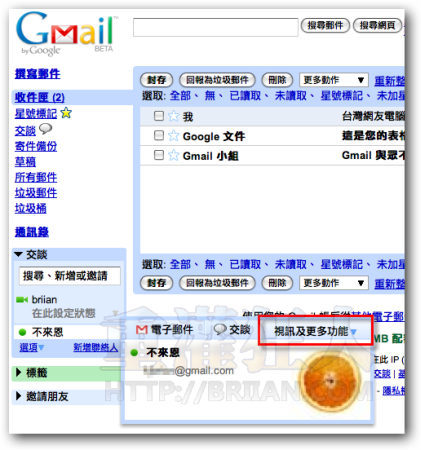
第2步 或者當我們開啟Gmail中的交談面板後,可以直接按一下〔視訊及更多功能〕→【開始使用視訊交談】按鈕,即可發出對談邀請。
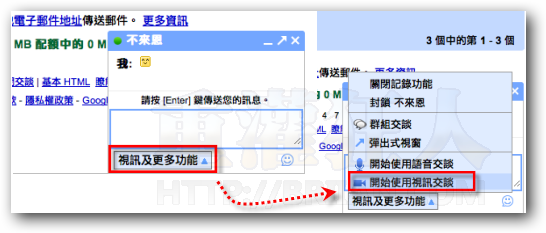
第3步 當然,發出邀請後,對方還得按下〔接聽〕按鈕才能看得到你。重點是,雙方電腦都要有安裝VideoChat軟體才能發出或接受視訊對談的邀請,如果只有一方安裝,另外一方沒裝軟體的話連視訊畫面也看不到。
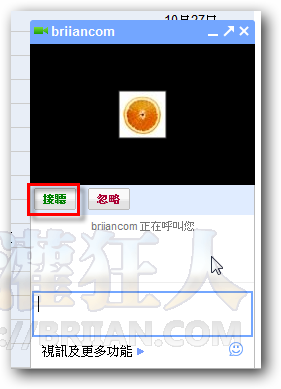
第4步 然後就可以直接在Gmail網頁中視訊聊天囉,邊用視訊、語音聊天,也可以持續的打字、傳網址。
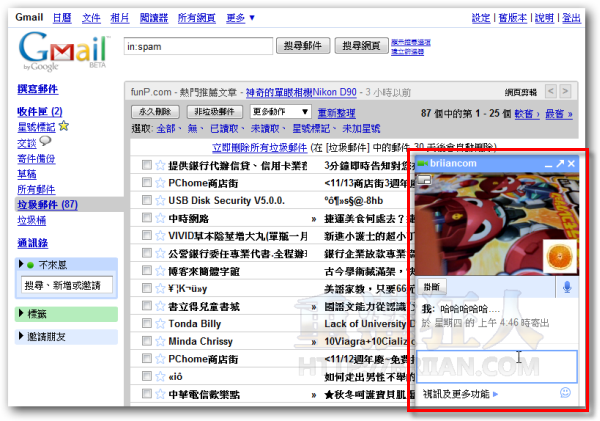
第5步 我們也可以按〔視訊及更多功能〕→【彈出式視窗】,用新的視窗開啟視訊對談的聊天畫面,按一下視訊左上方的小圖還可以把對方的影像放到最大來顯示,就好像用全螢幕看電影那樣。
實際使用的感覺畫質還算不錯,而且畫面也挺流暢的,只是…好像還是不太習慣露臉對談啊。
,延伸閱讀: